カラー範囲とブラシ設定
ブラシコントロール内にある[カラー範囲]を設定すると、設定した色の範囲内でランダムに選択色が選ばれ描画することができます。
以前のバージョンでは、カラーセットから色を選択すると、カラーセットの範囲が優先されてしまい、ブラシの[カラー範囲」設定が多少使いにくい状態でしたが、Painter 12 では、[カラー範囲]コントロール内の[カラーセットのカラー範囲を無視]にチェックを入れることでブラシの設定が優先されるようになり、使い勝手がよくなりました。
そこで、今回は[カラー範囲]について少し解説してみたいと思います。
[カラー範囲]には、[HSBモード][RGBモード][グラデーションから][カラーセットから]の4種類があります。
[HSBモード]であれば、それぞれ[色相][彩度][明度]を設定した範囲内でランダムに色を取得します。[色相]に10%を設定して、色相が「50」の選択色で描画した場合、「50」の色相を中心に10%の色相範囲内の色が選択されることになります。
[色相][彩度][明度]の設定は単独でも複数でも設定できます。
下図のように、取り込みブラシなどとともに、色のばらつきをつけた描画などに利用されることが多いと思います。

同様に[RGBモード]はそれぞれR、G、Bの範囲内の色が選択されます。
[グラデーションから]では、現在選択中のグラデーション内の色がランダムに選択され、[カラーセットから]では、選択中の[カラーセット]内にある色が選択されます。これにより、[カラーセット]に、虹の色だけを登録するといった方法で特定の色のみでランダムに描画するといったこともできます。
下図は[パターンチョーク]に[カラー範囲]の[カラーセット]を設定して描画したものです。模様などに広く応用できるでしょう。

ただし、範囲内のどの色で描画されるかは完全にランダムなので、ユーザーの側で発色の順序などを選択することはできません。
ブラシの設定による描画結果の違い
カラー範囲に設定した場合の描画結果はブラシの設定([一般]>[描点の種類])によって違ってきます。
以下に簡単に説明しておきますので、いろいろなブラシで試してみてください。
レンダー系のブラシ
レンダー系のブラシ(スクラッチボード)では、ストロークごとにランダムな色になります(下図参照)。

前述のように[パターンチョーク]ブラシなど、パターンペン(レンダー系のブラシ)で[ソース]に[パターンの不透明度]を使用することで、パターンをストロークごとにランダムな色で描画することができます。(マスクつきのパターンとして登録してあれば、[パターンの不透明度]を使用したときにも、背景が透明として描画されます。)
描点ベースのブラシ
一方、描点タイプのブラシ([円形][ブリスル][取り込み])では「描点」ごとにランダムに色が選択されることになります。
このため、間隔が狭く連続した描点で構成される[べた塗り]ブラシなどの一般的なブラシでは、下図のような描画結果となり、あまり実用的なブラシにはなりにくいでしょう(工夫次第では、ムラ感を出すなどといったことには役立つかと思いますが…)。

[描点]ベースのブラシで、カラー範囲を有効に使える設定として、間隔を大きくとったスタンプのような使い方があると思います。
たとえば、[べた塗り]ブラシの、[間隔]と[最小間隔]を最大値まであげてドットをランダムな色で描くといったことなどがあげられます。

もちろん、取り込みブラシなどでスタンプのようなものを作るといったときにも効果があるでしょう。
下図は四角のスタンプ画像を使って、取り込み画像として登録したブラシと、パターンとして登録した後に[パターンの不透明度]を使ったブラシのそれぞれにカラー範囲を設定したものです。
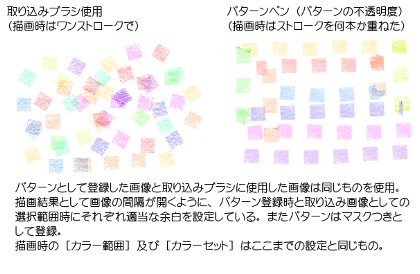
取り込み画像(左)では、同一ストローク内でも描点(四角のスタンプ)ごとにランダムな色で描画されています。
一方、スタンプ画像をパターンとして登録して、パターンペン(パターンの不透明度)で描画したもの(右)は、ストロークごとに色が変化しています。 このように同じ画像とカラー範囲を使っても、ブラシの設定によって描画結果に違いが出るので、色々と工夫してみると面白いと思います。
描点ベースの一般的なブラシでストロークごとに色を変化させるには
[べた塗り]など、一般的な描点ベースのブラシで[間隔]のせまい設定の場合に、ストロークごとに色が変化するような設定にするには、[一般]>[ストローク]に[レーキ]を使用する方法があります。 描画の始まりと終わりで若干色に変化が出てしまう可能性がありますが、一般的なブラシででるような描点ごとの色の変化がなくなります。
※残念ながら、レーキを使った[カラー範囲]設定では[カラーセットから][グラデーションから]は使えず、HSVモード、RGBモードで数値設定したときのみの適用となります。
下図はべた塗りブラシを[レーキ]タイプに変更したときの描画結果です。
ブラシの設定は[一般]>[ストローク]を[レーキ]に変更し、[レーキ]の設定を図内で表示させているものにします。

レーキに変更すると若干描画結果が変わってしまうブラシもあるので、どんなブラシにも有効というわけではないのですが、描点ベースのブラシでストロークごとに色が変わるといいなと思う場合には、試してみてください。
下図は[アクリル]>[アクリル(不透明)]([描点タイプ]は[ブリスル])に[カラー範囲]を設定したものです。上が[レーキ]に変更した場合、下がデフォルトの設定のままの場合です。色の変化が分かりやすいように、カラー範囲の[色相(H)]に30%の数値を入れてあります。

その他の特殊ブラシ
エsアブラシ系([円形]を使ったものではなく、[描点の種類]で[エアブラシ]とつくタイプのもの)のブラシについては、粒子ごとにランダムな色になります。
[キャメルヘアー]や[ブリスルスプレー]といった一度に複数の線を描画するブラシについては、ストロークではなくそれぞれの線ごとにランダムな色になります。
[アーティストオイル]では、カラー範囲は適用されないようです。
[キャメルヘアー]や[ブリスルスプレー]などのタイプと[アーティストオイル]では、ミキサーの[多色スポイトツール]が使えるので、そちらで描画色の範囲を管理するという方法もあります。
[カラー範囲]や[カラー表現](こちらは、[表現設定]に応じてメインカラーにサブカラーが混じって描画される設定)は、使い方次第で面白い描画結果が得られるかもしれませんので、一度試してみてください。
※注意
最新版のPainter 12 では、前述のように[カラーセットのカラー範囲を無視]にチェックを入れることで、ブラシの設定でのカラー範囲が常に優先されますが、それ以前のバージョンには、この設定がありません。
そのため、ブラシの設定としてカラー範囲を設定している場合でも、カラーセットから単色のカラー(カラーセットにも複数色(カラー範囲を設定したもの)を登録することが可能 )を選択してしまうと、ブラシのカラー範囲設定が無効になり、単色としてしか描画できなくなります。
この場合は、いったん[バリアントをデフォルトに戻す]をおこなうと、ブラシ設定としての[カラー範囲]が復活してランダム色での描画が可能になります。
デフォルトに戻す作業が面倒な場合などは、カラーセットからの色取得はおこなわないようにするとよいでしょう。